Che sia per comodità o necessità, puoi facilmente fare acquisti con Alexa sul tuo Eco di Amazon o Eco punto. Dai regali e generi alimentari ai farmaci e agli sconti, Alexa ti consente di acquistare cose senza uscire di casa.
Fare acquisti con AmazonAlexa va oltre l'ordinazione di un prodotto. Puoi creare liste della spesa, riordinare gli articoli precedenti, sfogliare consigli e ricevere aggiornamenti sulla consegna.
In questo articolo ti guideremo attraverso tutte le opzioni disponibili.
Cosa puoi acquistare con Alexa?
Tutto ciò che puoi acquistare su Amazon può essere acquistato utilizzando Alexa.
Ciò che potresti non sapere, tuttavia, è che Amazon si è estesa anche ai generi alimentari e ai farmaci da prescrizione.
Puoi acquistare generi alimentari tramite Amazon.com, Amazon Fresco e Mercato degli alimenti integrali, ora disponibili in città selezionate. Visita ogni negozio e accedi con il tuo account Amazon per vedere se servono la tua zona.
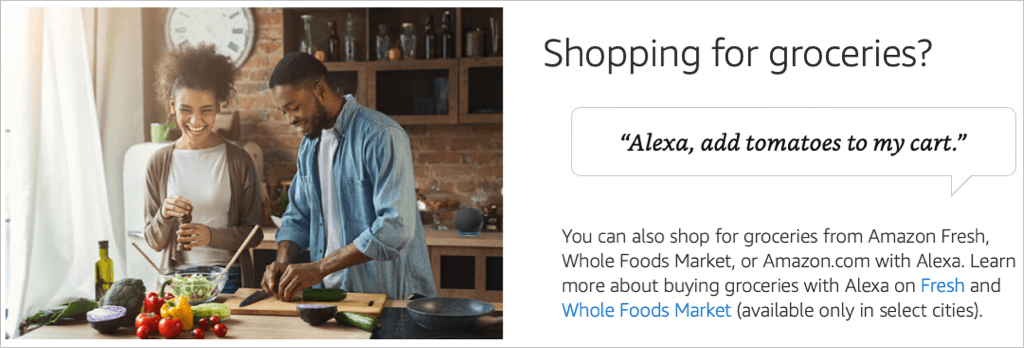
Se sei interessato alle prescrizioni fino al Farmacia Amazon, visita il negozio, inserisci i dati della tua assicurazione e ricevi i dettagli.
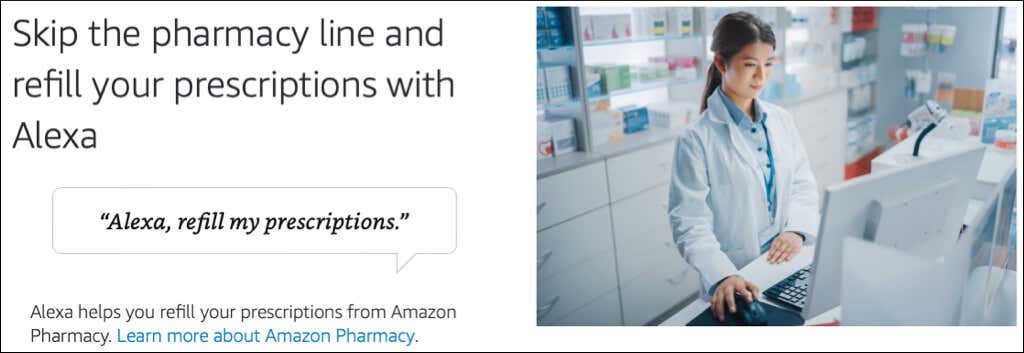
Se hai familiarità con la spesa o la spesa su prescrizione tramite Amazon, continua a leggere per scoprire come aggiungere articoli al carrello o all'elenco con Alexa.
Acquista articoli con Alexa Voice Shopping
Fare acquisti è un ottimo modo di usare Alexa, incluso aggiungere articoli al carrello e riordinare gli articoli che acquisti regolarmente utilizzando 1-Click.
Se desideri acquistare articoli direttamente con Alexa, puoi abilitare l'acquisto vocale. Apri l'app Alexa sul tuo dispositivo Android o iOS e seleziona Altro in basso.
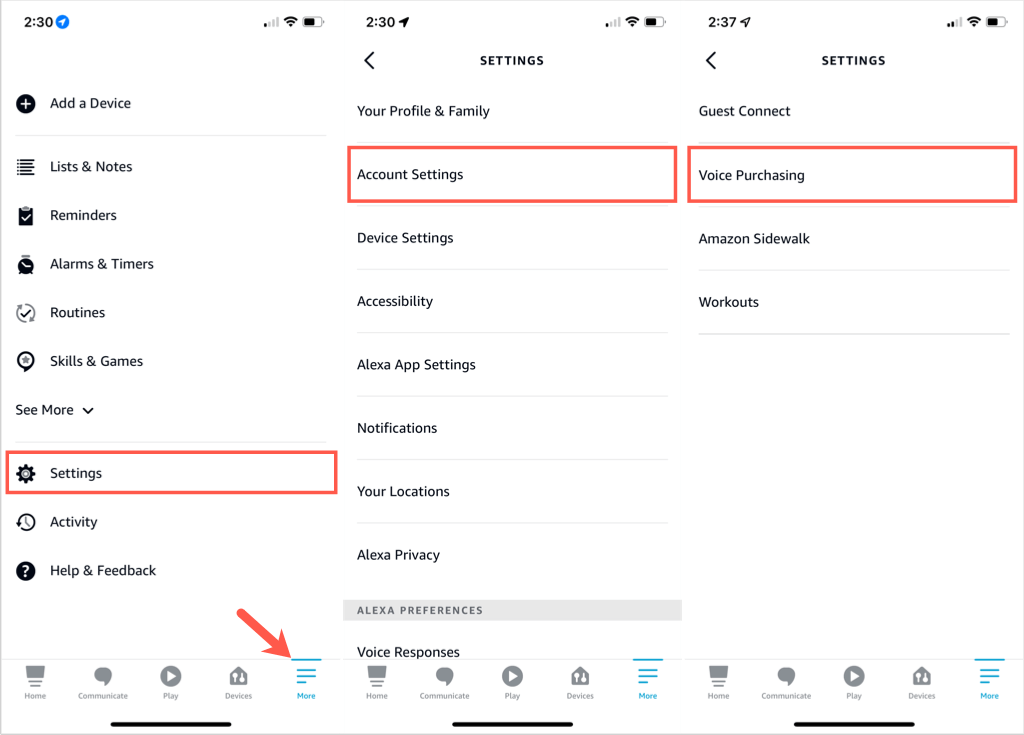
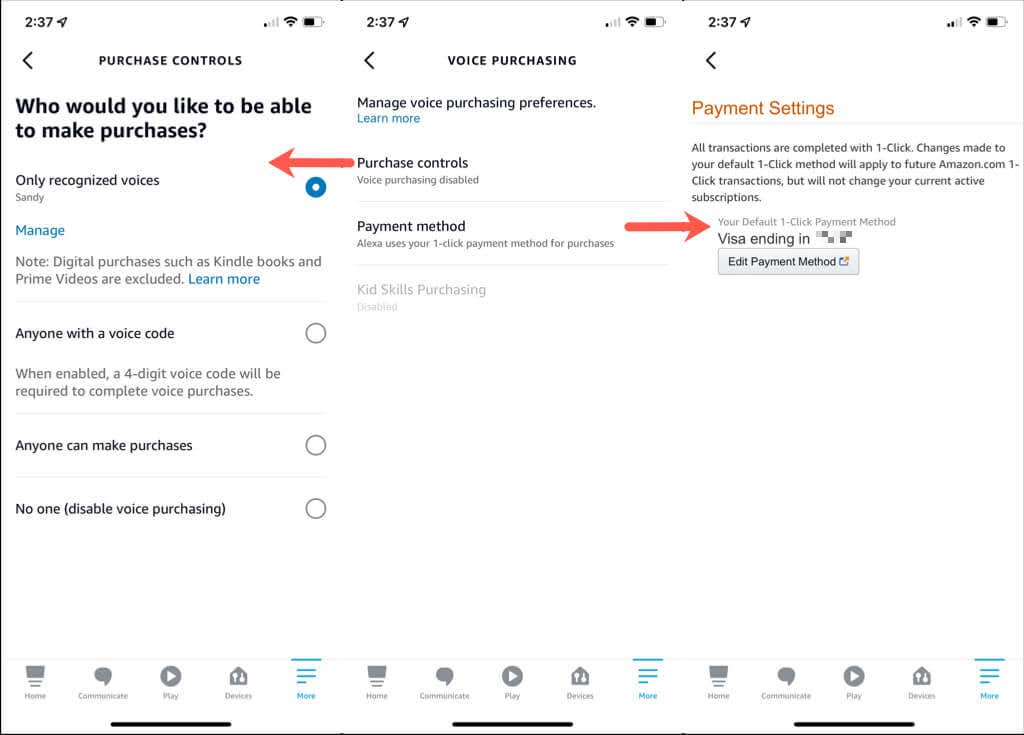
Per saperne di più sugli acquisti vocali, puoi selezionare Ulteriori informazioni sotto Gestisci le preferenze di acquisto vocale ..
Puoi quindi continuare a toccare la freccia in alto a sinistra per uscire dalle Impostazioni account.
Comandi vocali
Una volta configurato l'acquisto vocale, puoi ordinare facilmente gli articoli.
Puoi utilizzare comandi semplici come questi:
Se cambi idea su un ordine, dì semplicemente "Alexa, annulla il mio ordine".
Gestisci le tue liste della spesa
La cosa bella dello shopping con Alexa è che puoi gestire le tue liste utilizzando Amazon Echo o l'app Alexa sul tuo dispositivo mobile. Con entrambi i metodi, vedrai i tuoi elenchi sincronizzarsi immediatamente nell'app mobile.
Crea una nuova lista della spesa
Per utilizzare la tua voce per creare un elenco, dì qualcosa come "Alexa, crea una lista della spesa" o "Alexa, crea una nuova lista dei regali". La chiave è dare ad Alexa il nome della tua lista.
Alexa ti chiederà cosa vorresti aggiungere al tuo nuovo elenco. Puoi rispondere con un elemento o dire "niente" per aggiungerlo in seguito.
Per utilizzare l'app Alexa per creare un elenco, inizia selezionando Altro in basso.
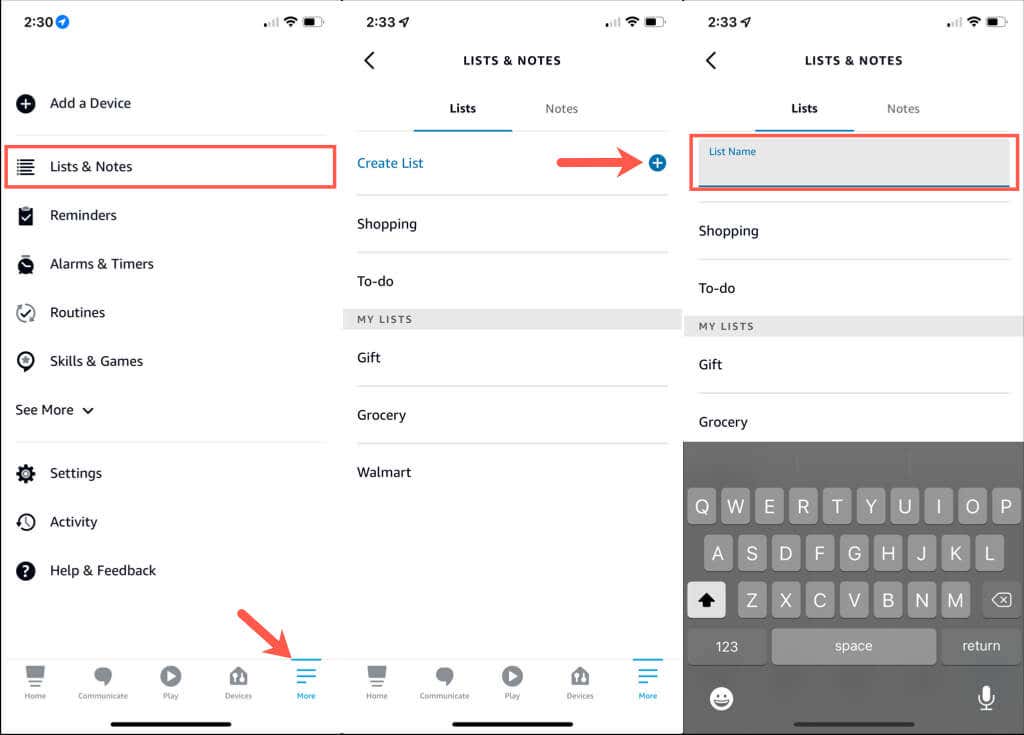
Simile alla creazione di un elenco con la tua voce, ti verrà richiesto di aggiungere un elemento al tuo elenco. Tocca Aggiungi elemento per inserirne uno o la freccia indietro in alto a sinistra per tornare alla schermata Elenchi e aggiungerne uno in seguito.
Aggiungi o rimuovi elementi dell'elenco
Per aggiungere articoli a una lista della spesa con la tua voce, utilizza il nome della lista e l'articolo che desideri aggiungere. Ad esempio, "Alexa, aggiungi il latte alla mia lista della spesa" o "Alexa, aggiungi scarpe da ginnastica alla mia lista dei regali".
Per rimuovere gli articoli che hai acquistato, puoi dire "Alexa, rimuovi il pane dalla mia lista della spesa" o "Alexa, segna la sciarpa dalla mia lista dei regali".
Per aggiungere elementi utilizzando l'app Alexa, seleziona Altro in basso..
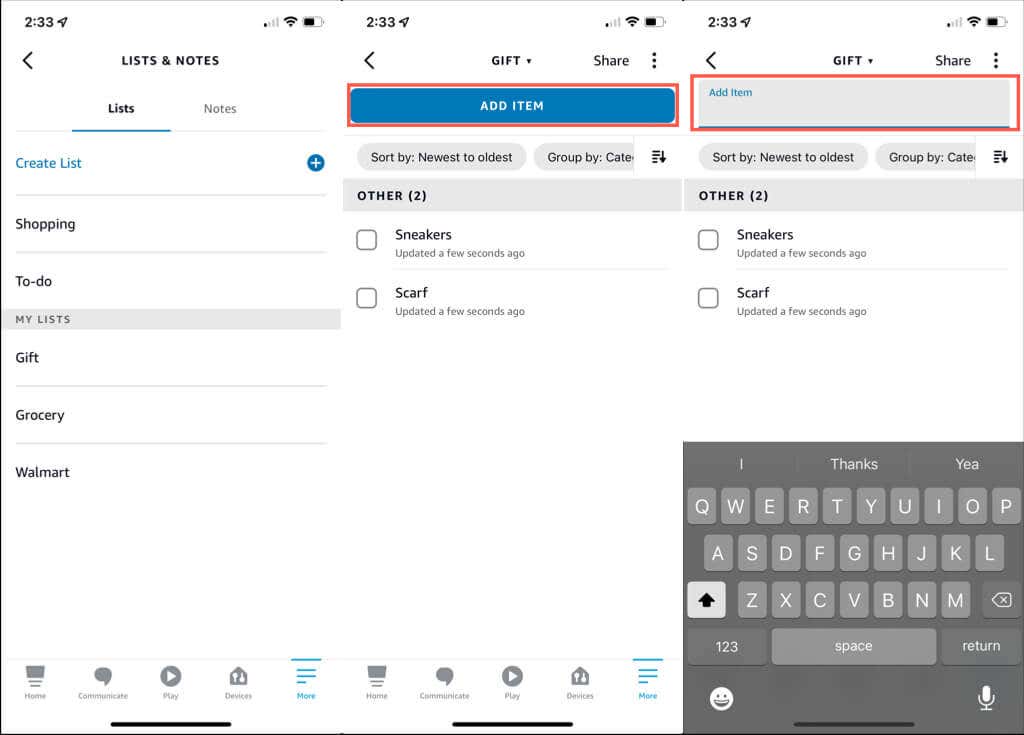
Per rimuovere elementi nell'app, segui gli stessi passaggi precedenti per aprire l'elenco. Quindi, tocca la casella di controllo dell'elemento o fai scorrere l'elemento da sinistra a destra.
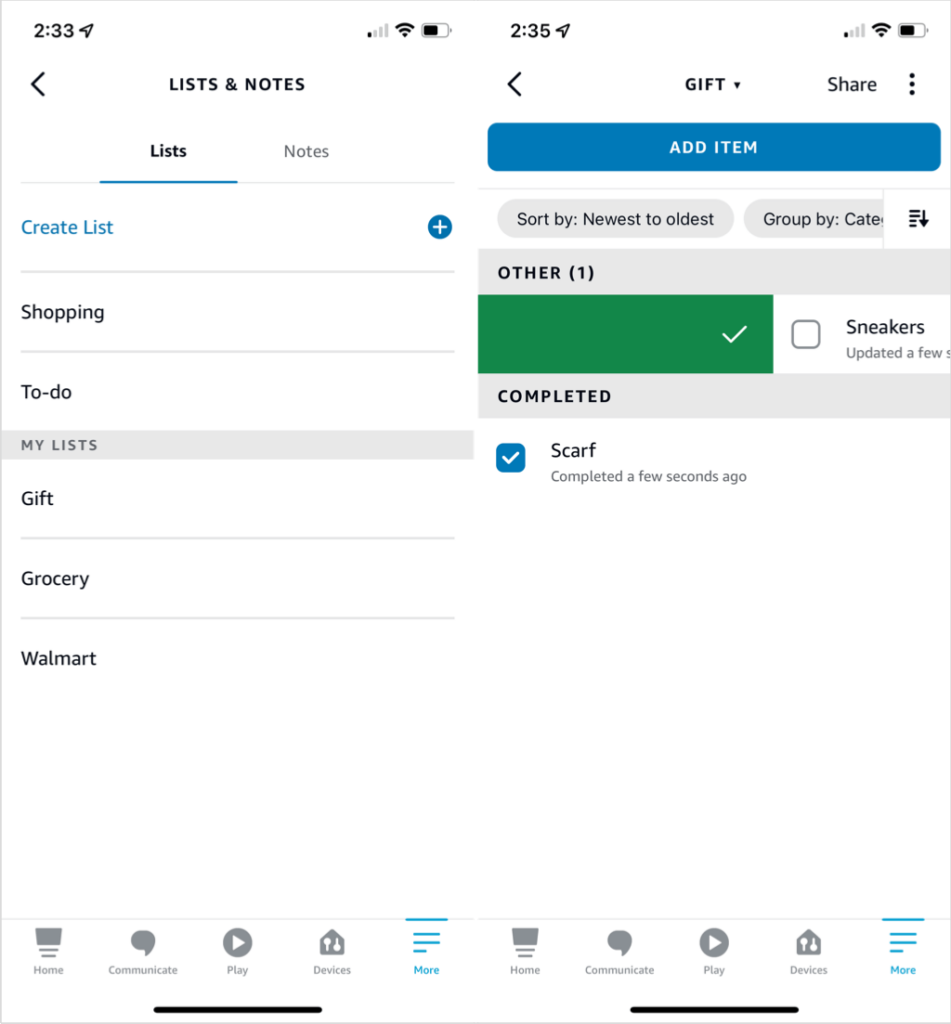
Elimina una lista della spesa
Se hai un elenco che non ti serve più, puoi rimuoverlo facilmente. Usando la tua voce, dì "Alexa, elimina la mia lista dei regali". Alexa ti chiederà di confermare.
Nell'app Alexa, apri Altro >Elenchi e note .
Nella scheda Elenchi fai scorrere l'elenco da destra a sinistra e seleziona Elimina . In alternativa, seleziona l'elenco per aprirlo, tocca i tre punti in alto a destra e seleziona Elimina elenco nel popup in basso.
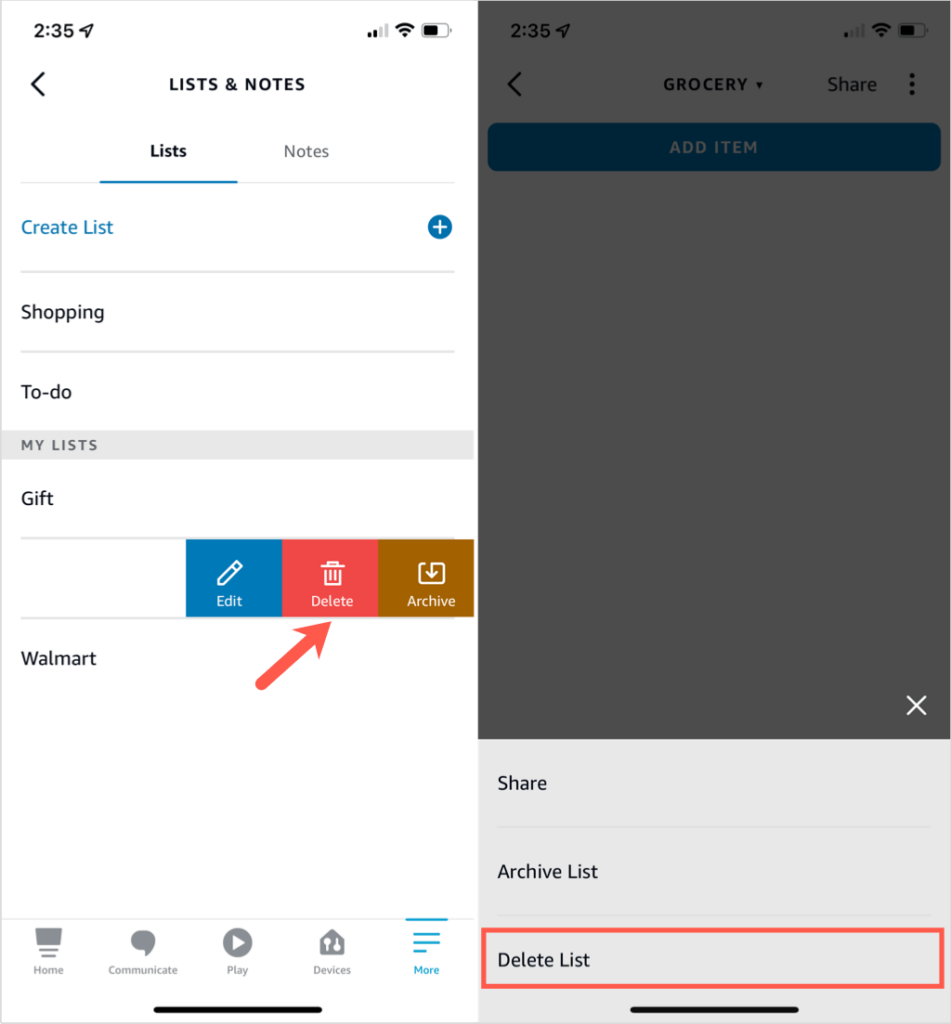
Nota, puoi anche archiviare un elenco se preferisci non eliminarlo.
Controlla i tuoi ordini, resi e consegne
L'acquisto di prodotti è solo una parte del processo di acquisto. Dopo aver comprato qualcosa, vuoi che arrivi, giusto? Puoi chiedere ad Alexa aggiornamenti su ordini, resi e consegne.
Per consentire ad Alexa di fornire queste informazioni o per impedire ad Alexa di rovinare sorprese, è sufficiente modificare le impostazioni nell'app mobile o online.
Accedi alle notifiche per Alexa su Amazon.com
Se ti capita di fare acquisti online il giorno il sito web di Amazon, puoi facilmente accedere alla sezione Notifiche Shopping di Alexa.
Apri il menu sotto il tuo nome utente Amazon in alto a destra e seleziona Account . Nella schermata successiva, scorri verso il basso fino a Comunicazioni e contenuti e seleziona Notifiche acquisti Alexa .
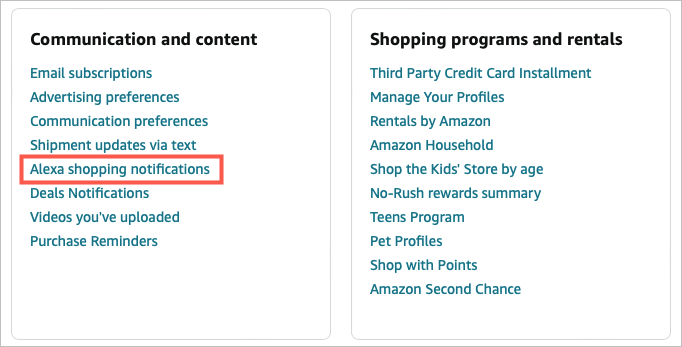
Vedrai quindi le opzioni di notifica con i pulsanti sulla destra per attivarle o disattivarle. Per una descrizione di ciascuno, vedi sotto.
Accedi alle notifiche nell'app mobile
Se desideri modificare le notifiche nell'app Alexa, inizia selezionando Altro in basso.
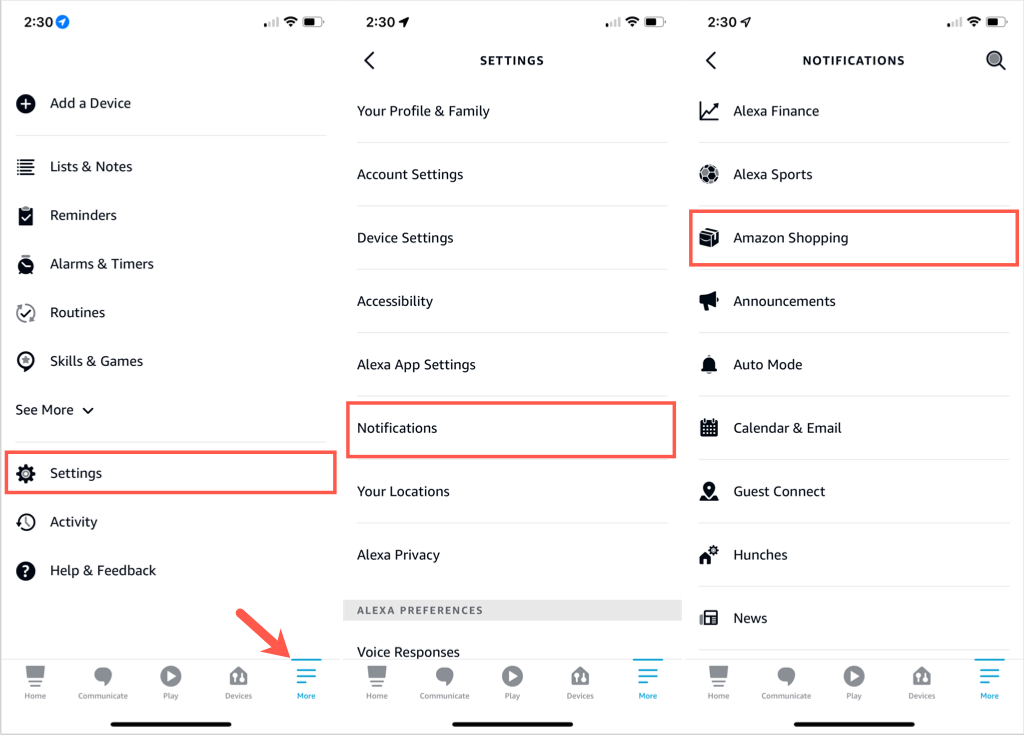
Quindi seleziona le opzioni desiderate attivando gli interruttori.
Notifiche di acquisto Alexa
Le cinque sezioni nella parte superiore dell'elenco delle notifiche sono specifiche per lo shopping.
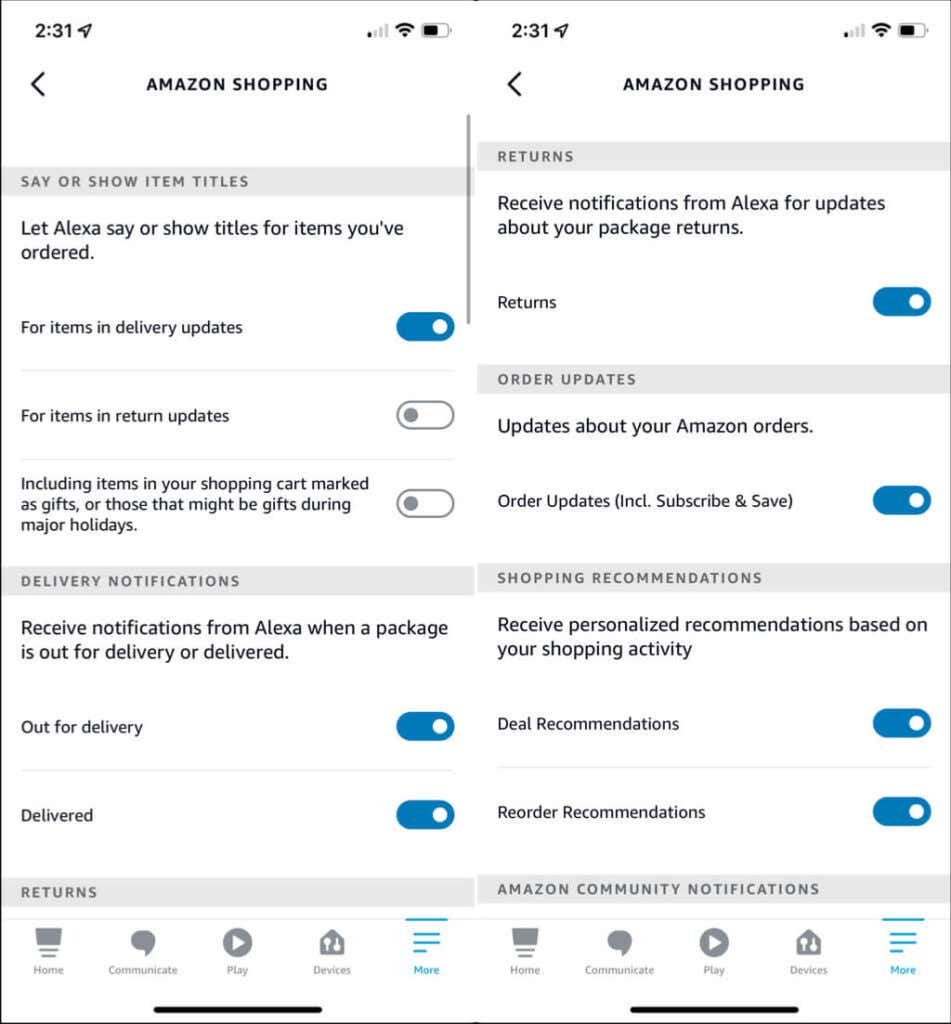
Dopo aver aggiornato le Notifiche Shopping di Alexa, puoi chiedere ad Alexa varie cose in base alle tue scelte. Prova comandi come questi:
Se desideri effettuare acquisti con Alexa su uno degli altoparlanti intelligenti di Amazon, hai molti modi per farlo. Per acquistare articoli per la casa, abbigliamento, regali, cibo e prodotti farmaceutici, non potrebbe essere più semplice.
Per ulteriori informazioni, dai un'occhiata a questo elenco di oltre 50 utili abilità e comandi Alexa!
.